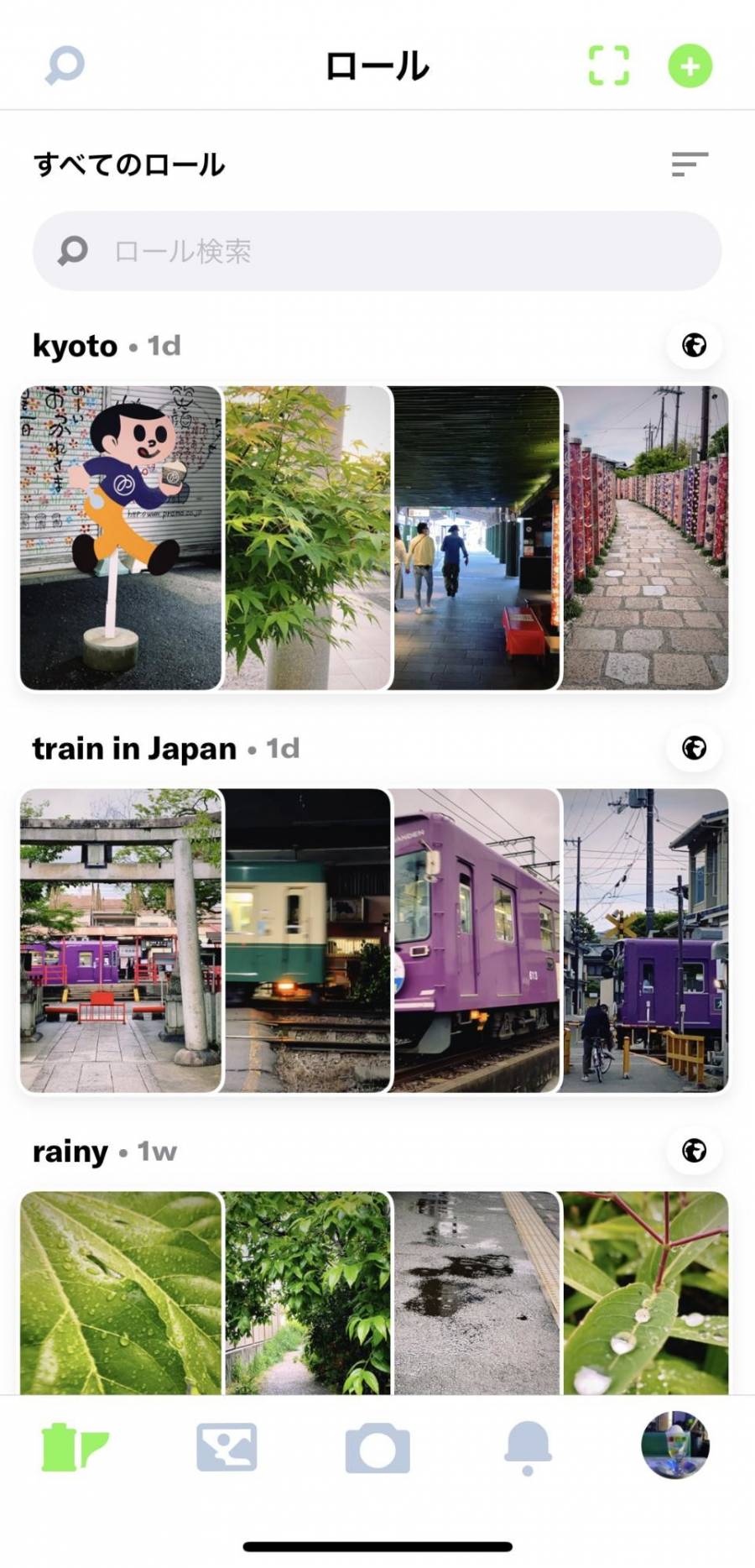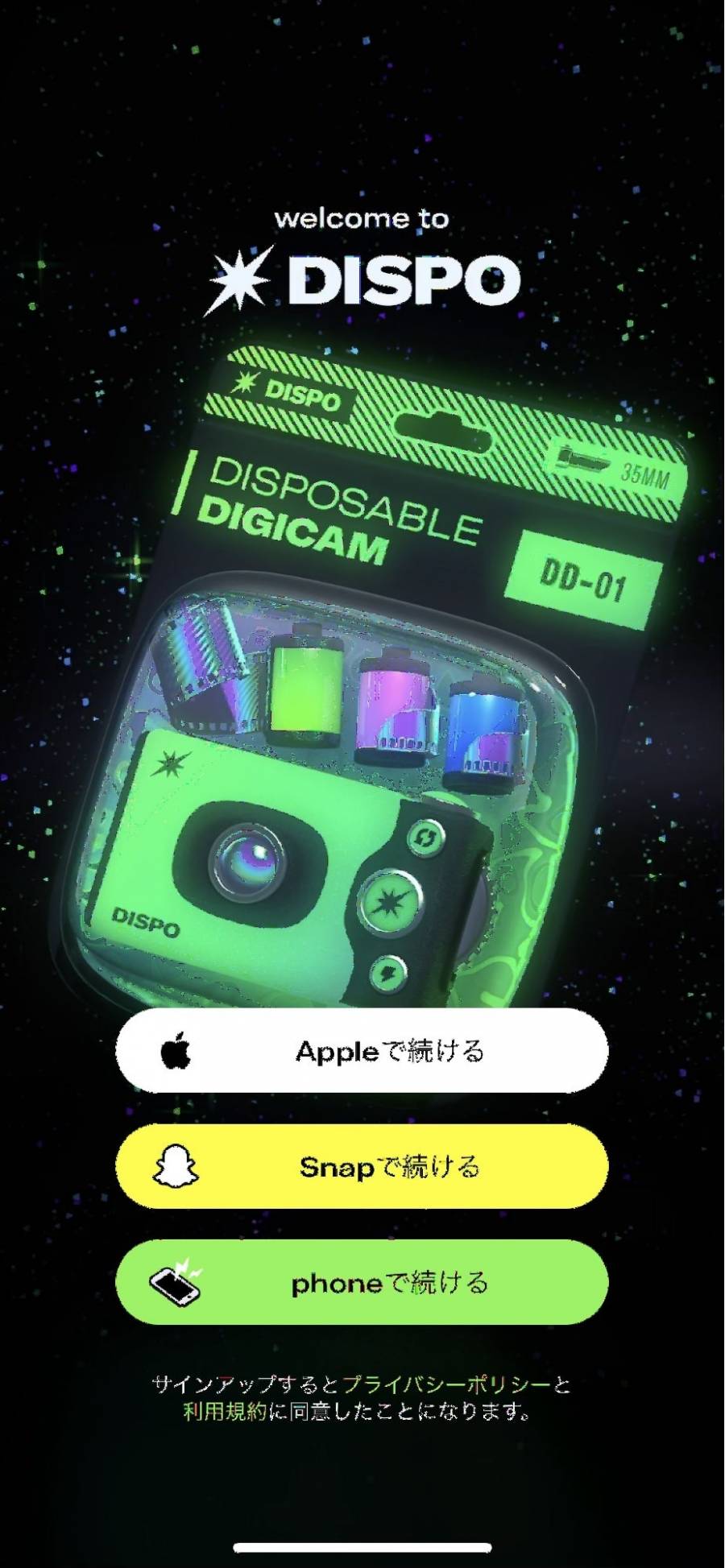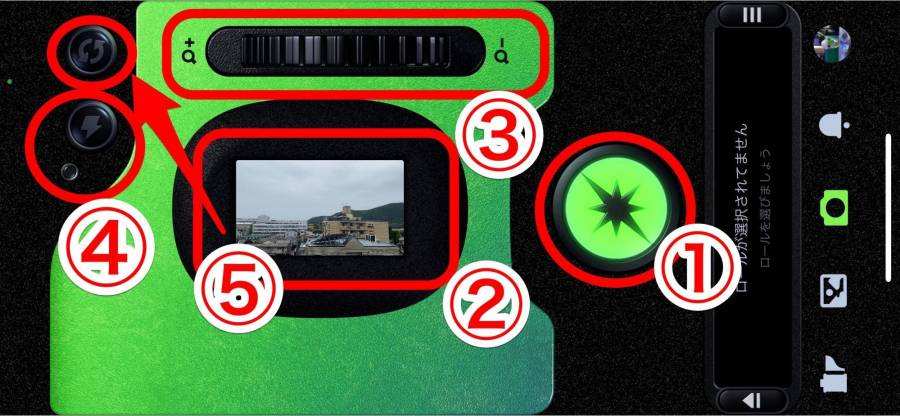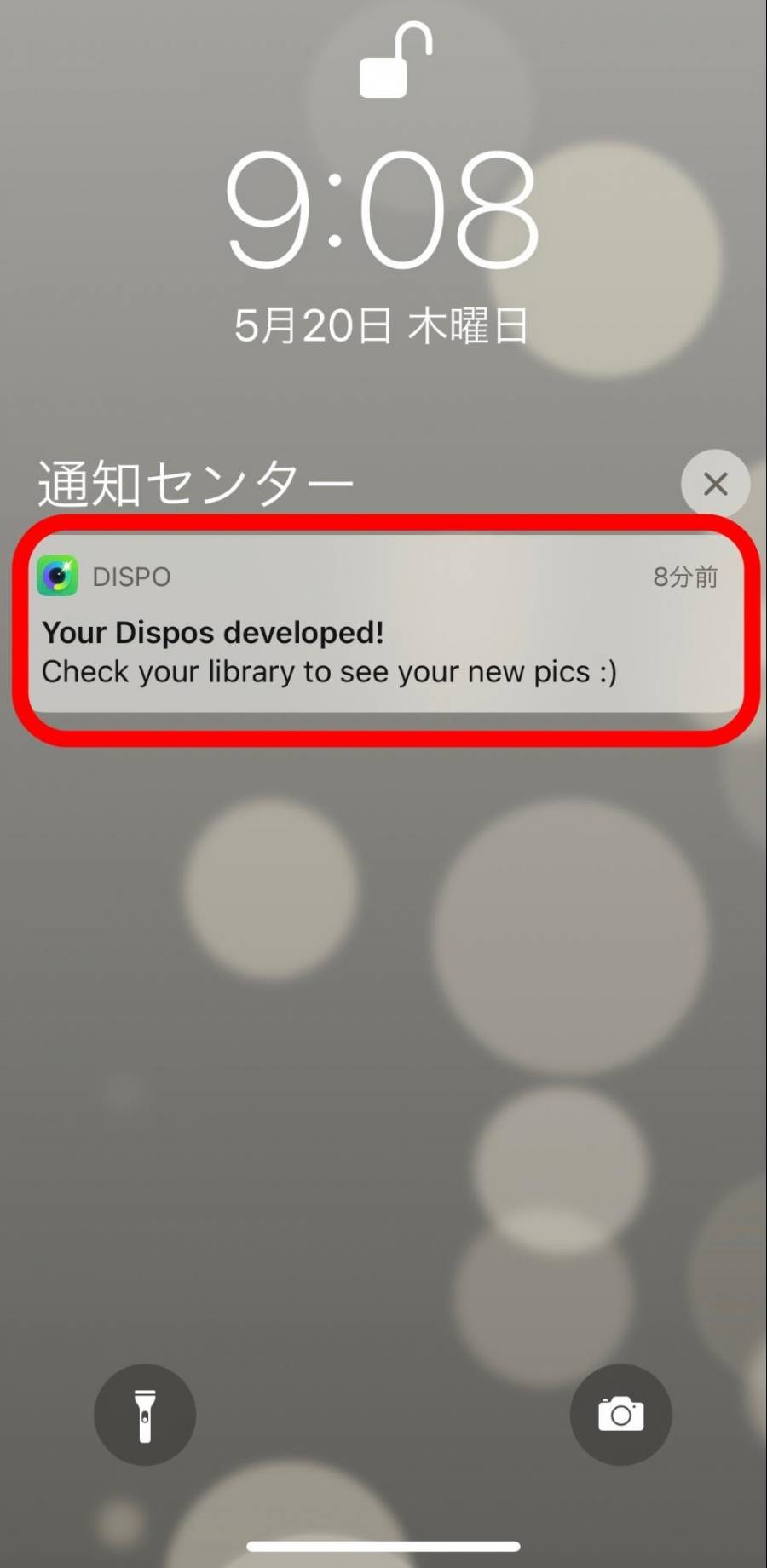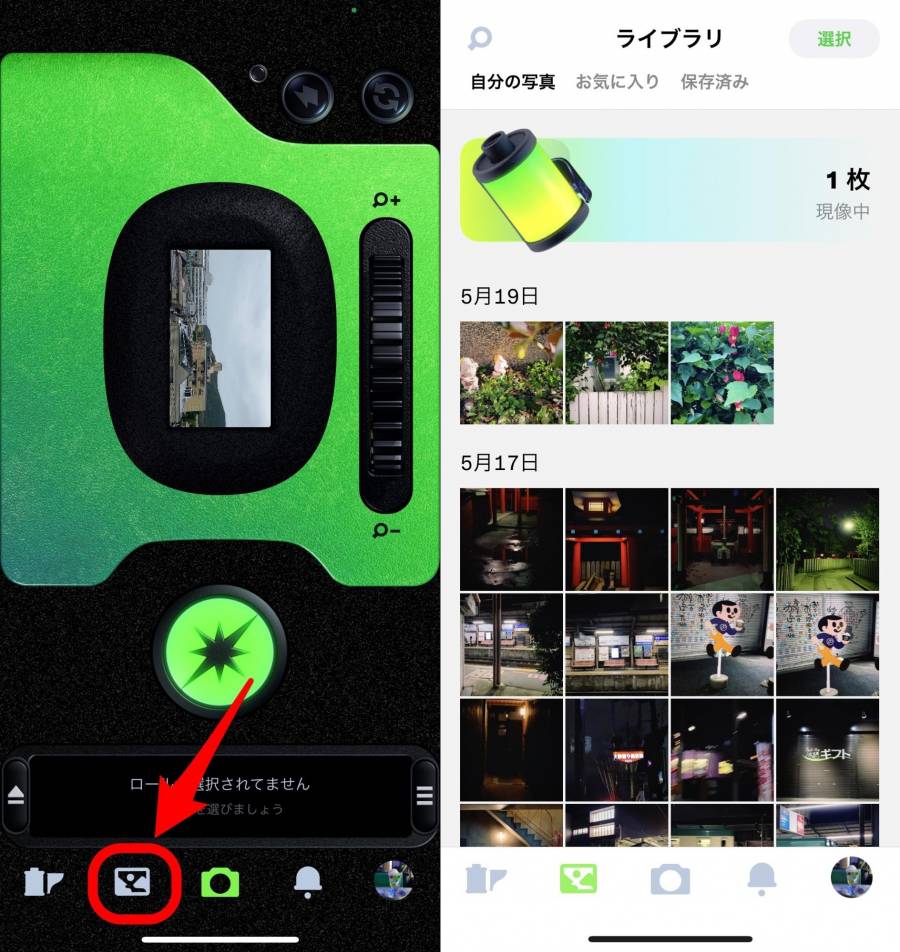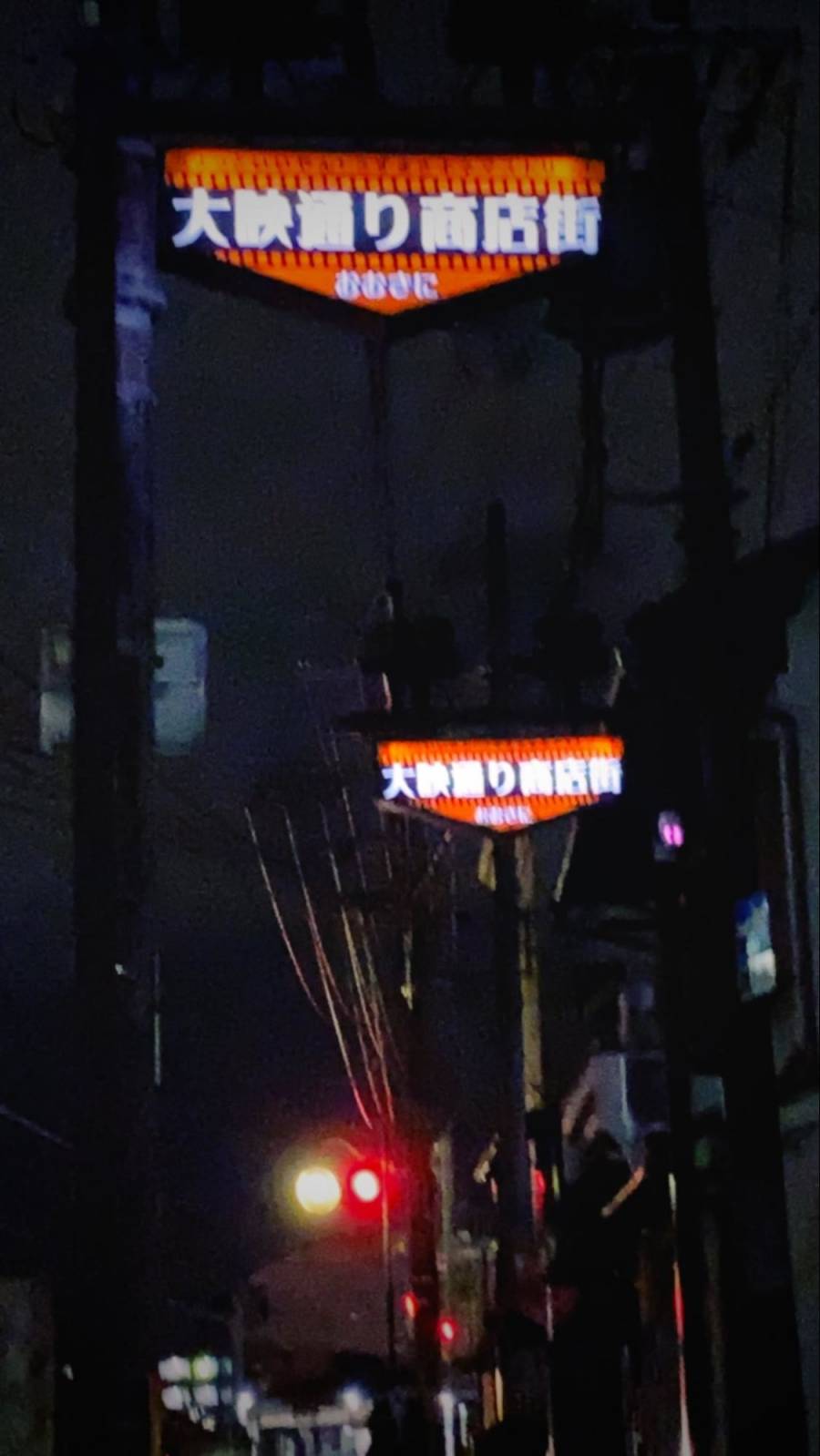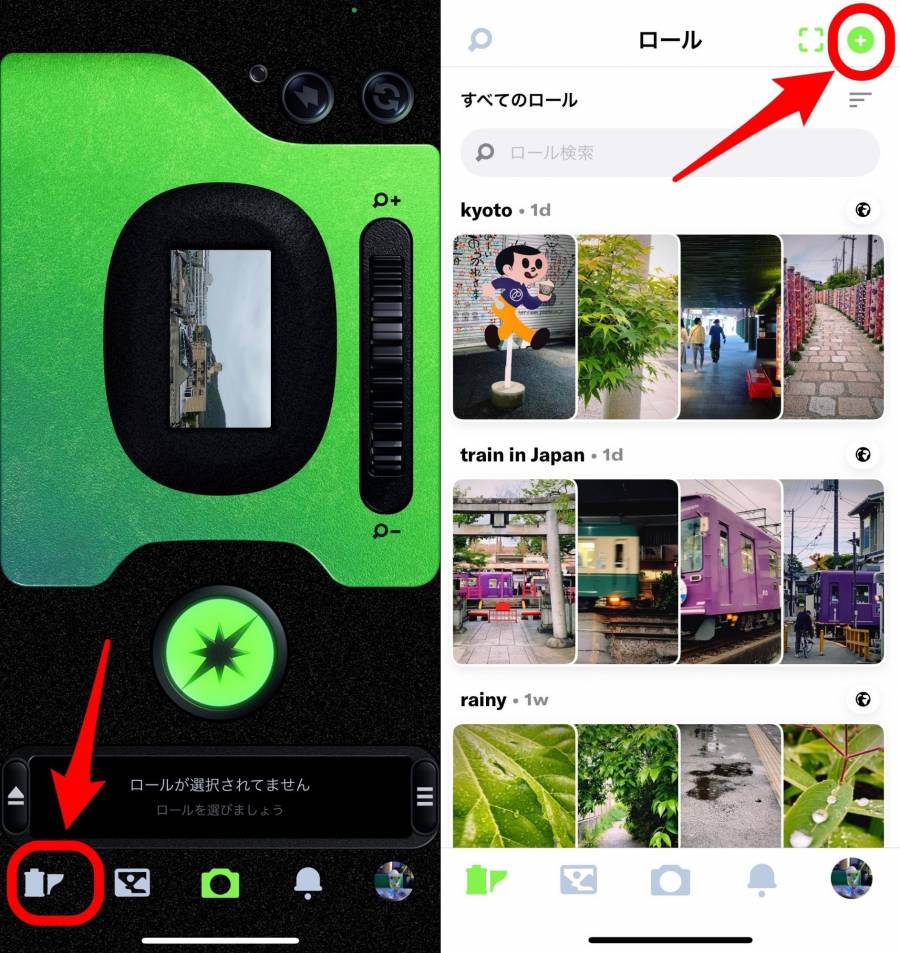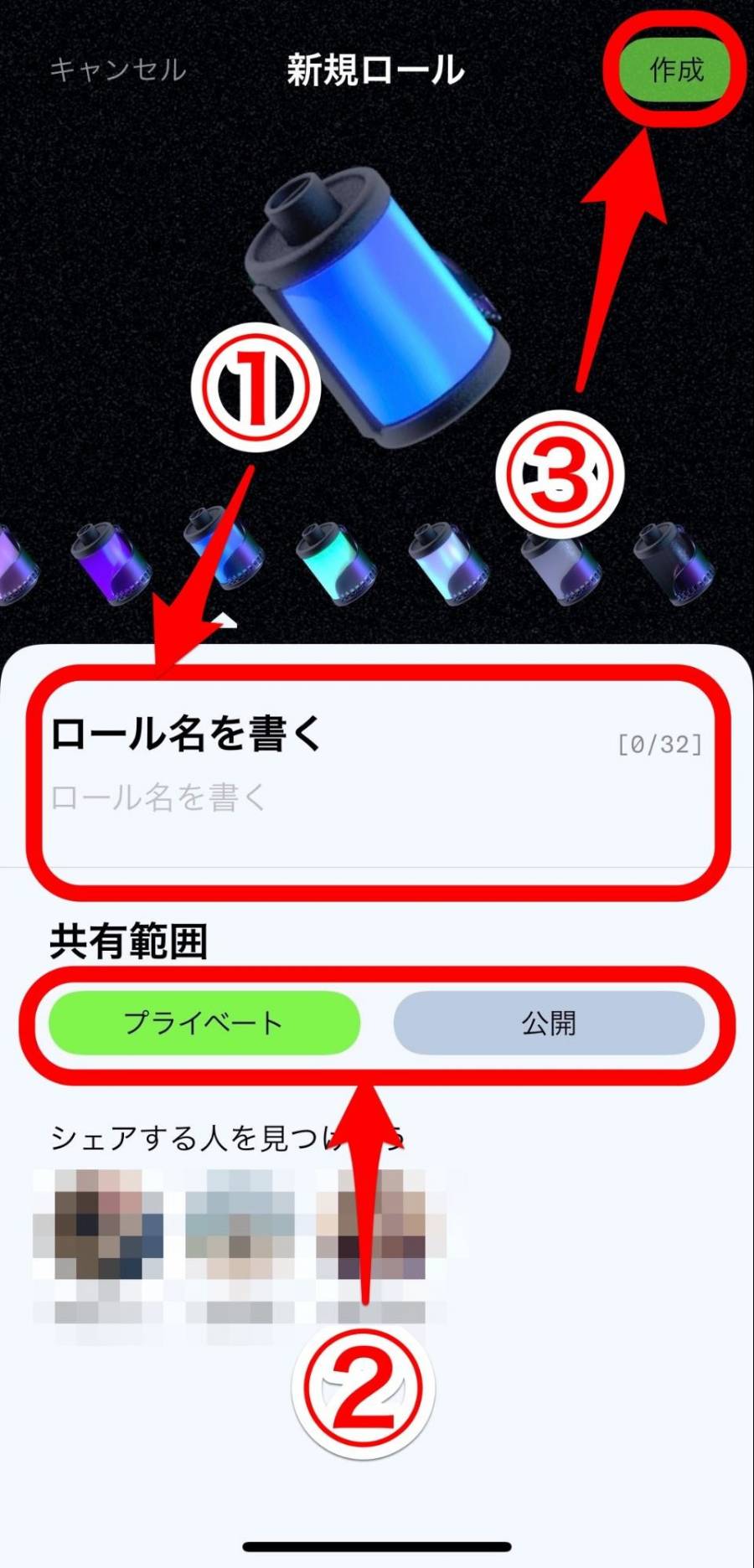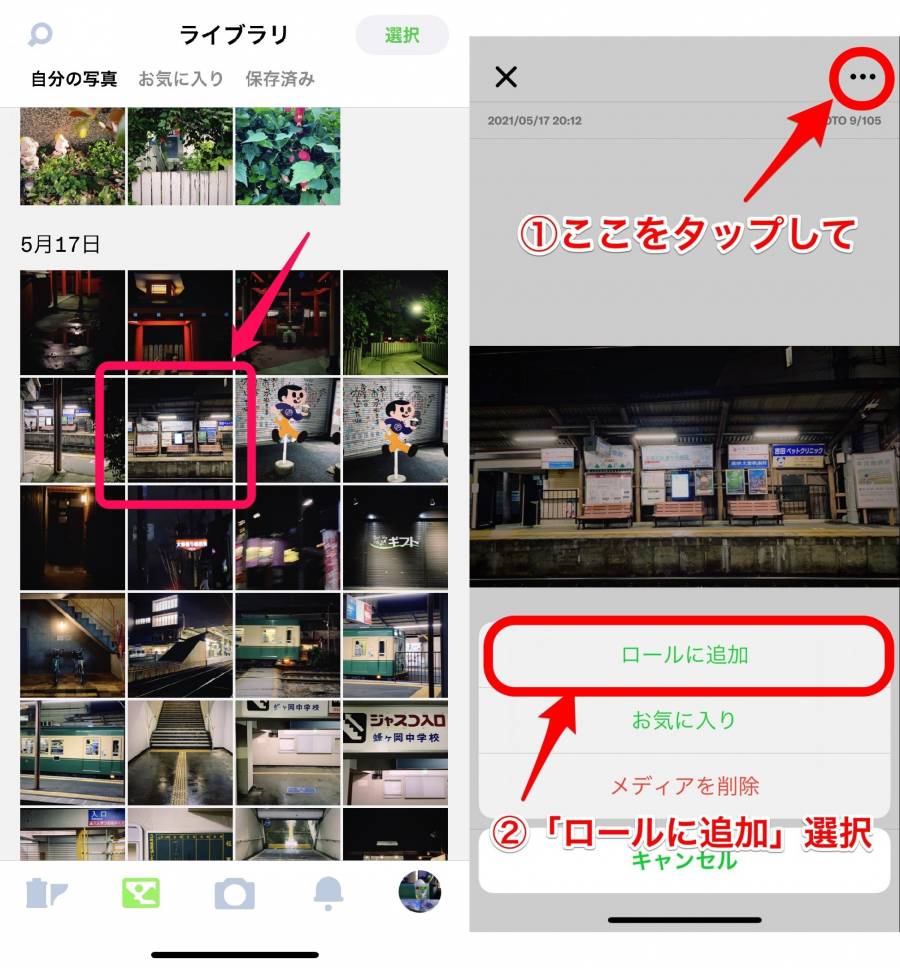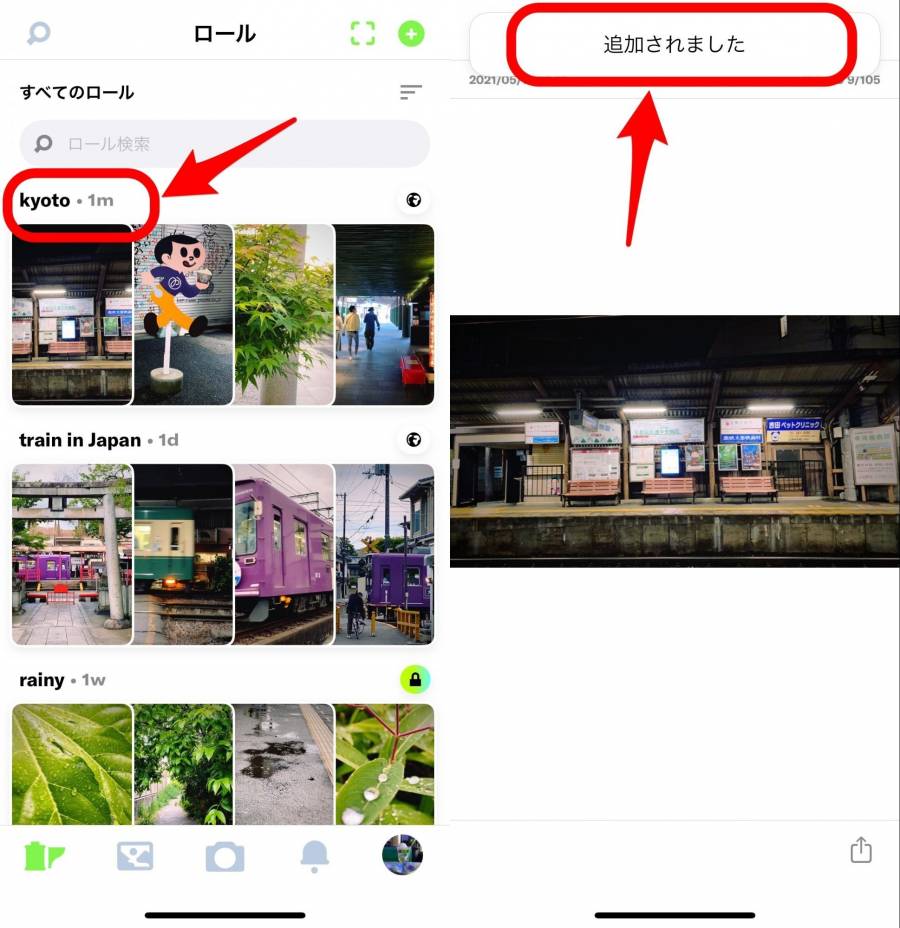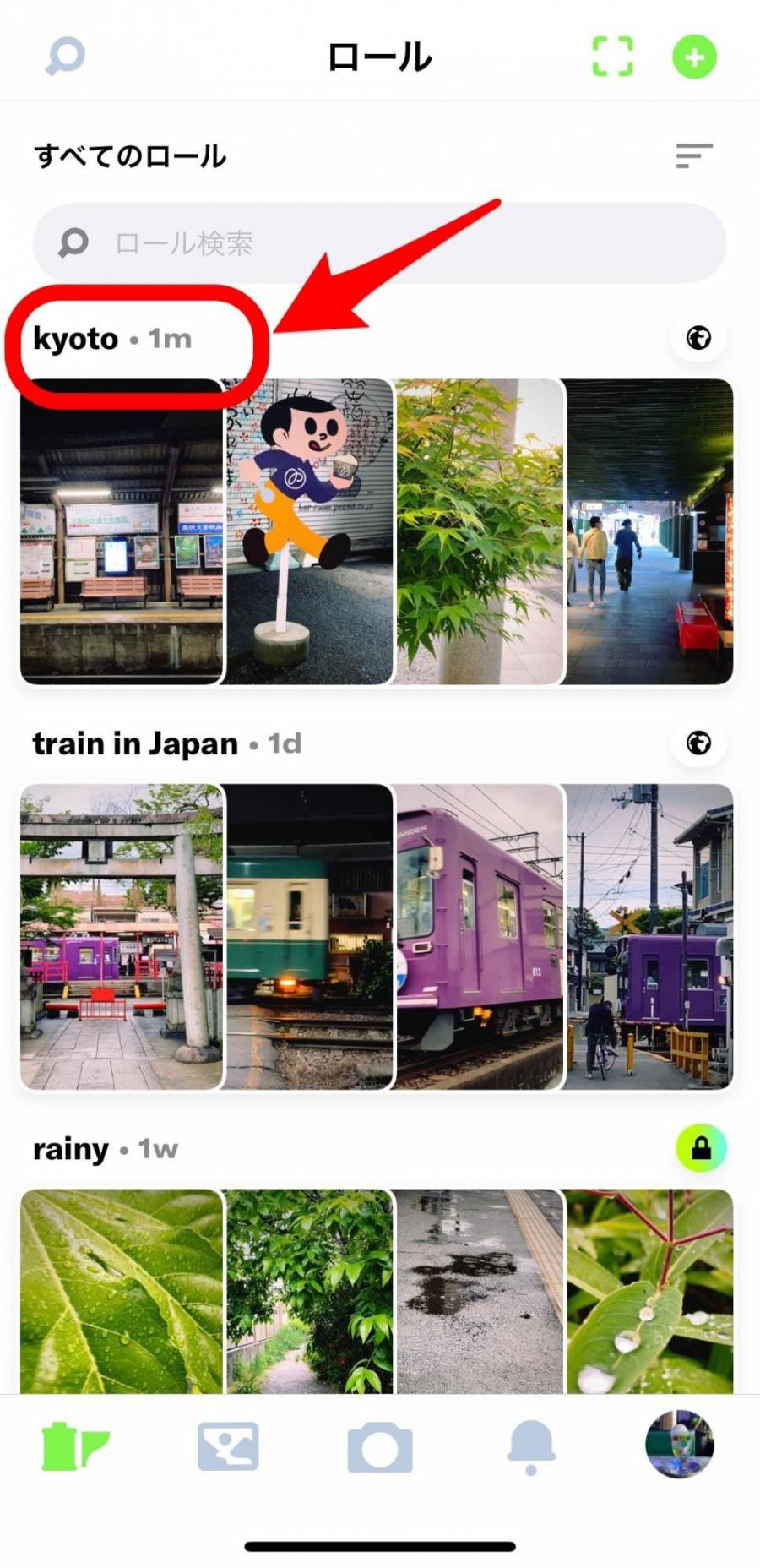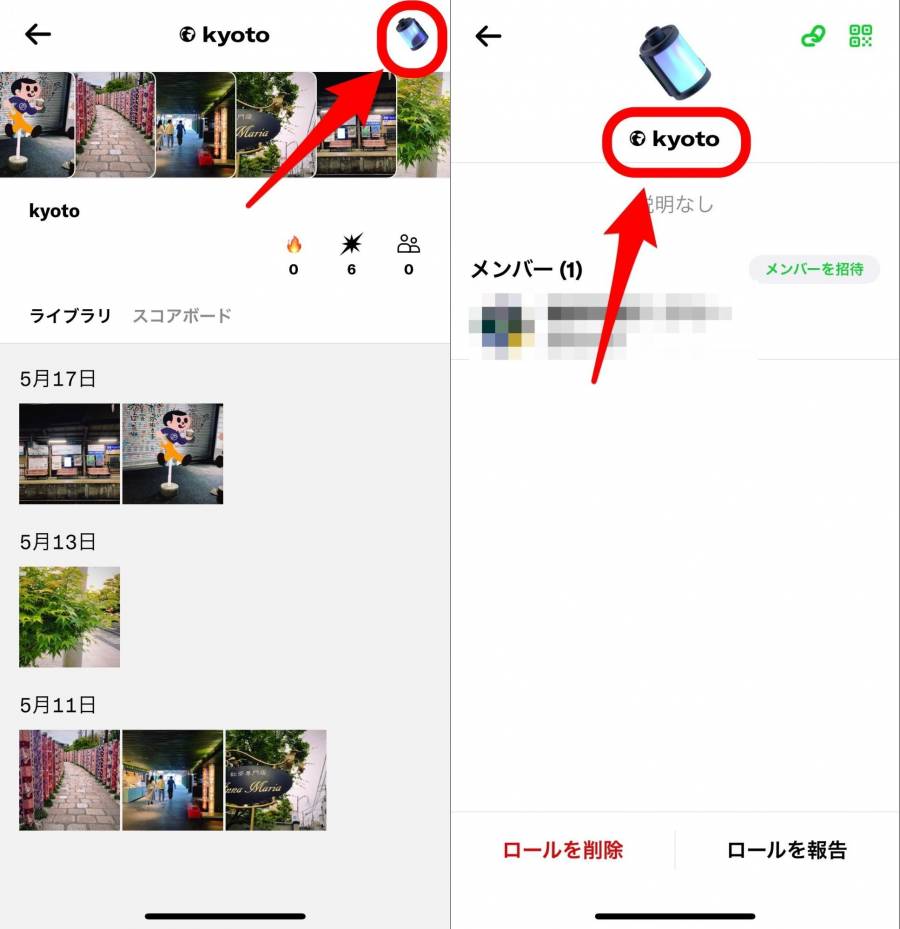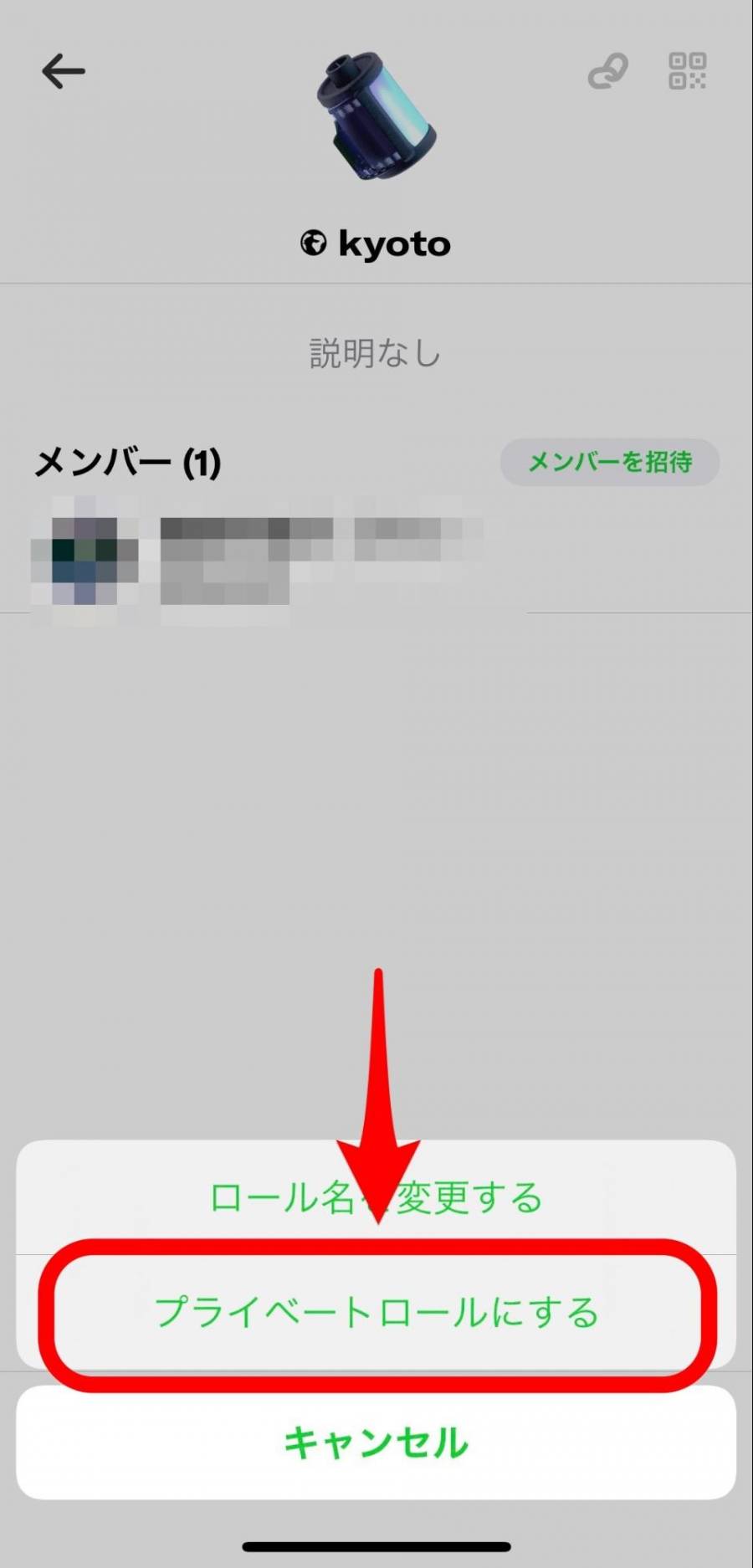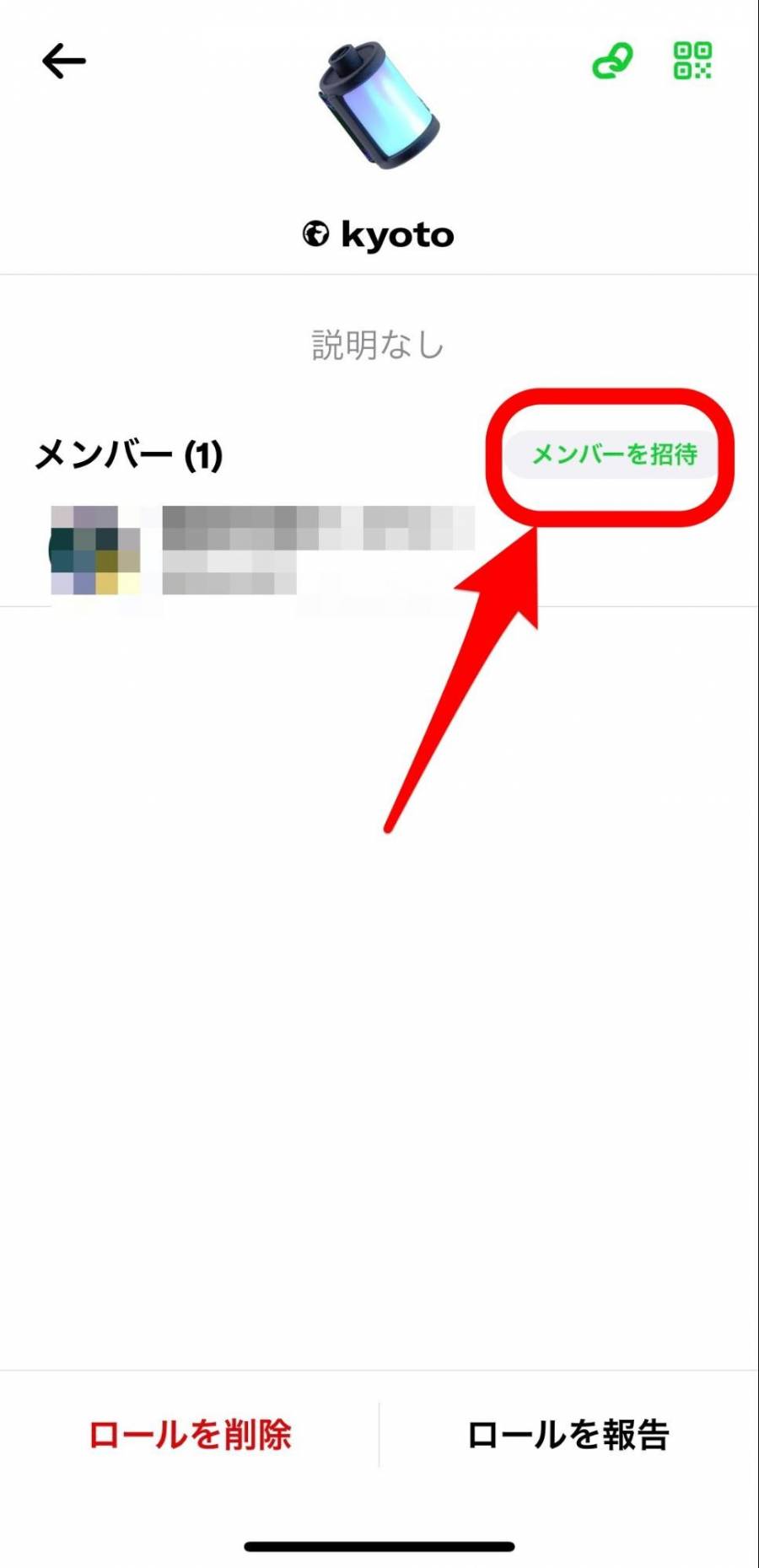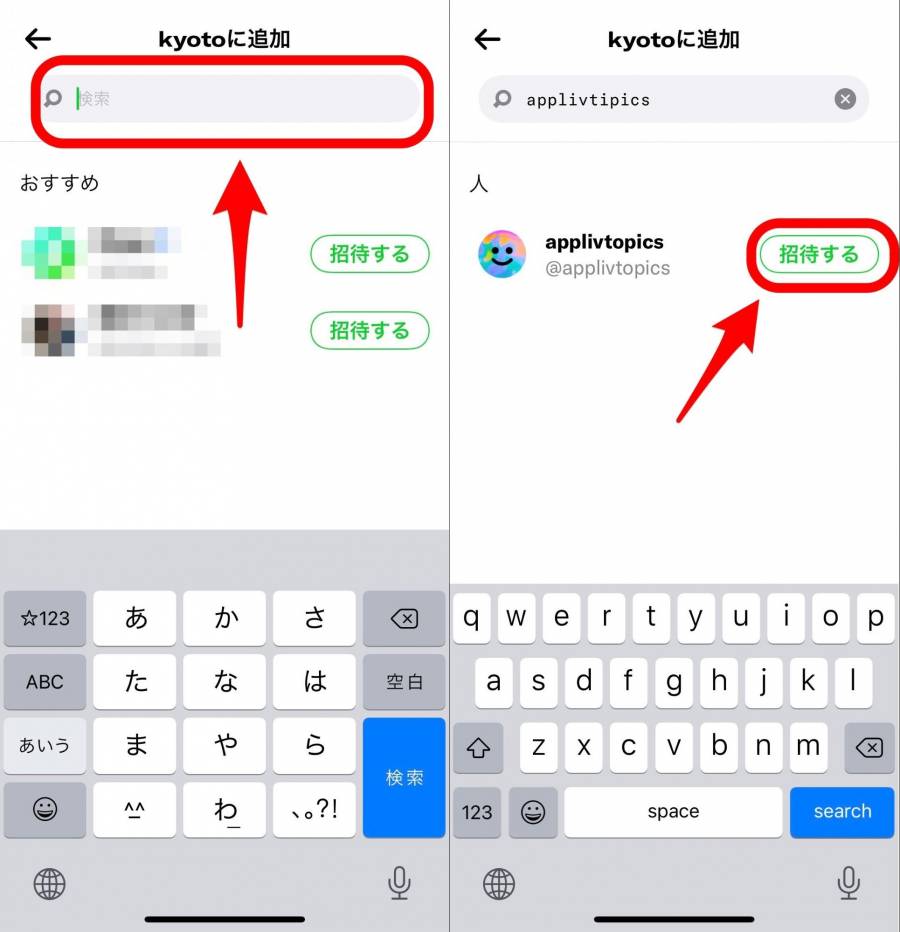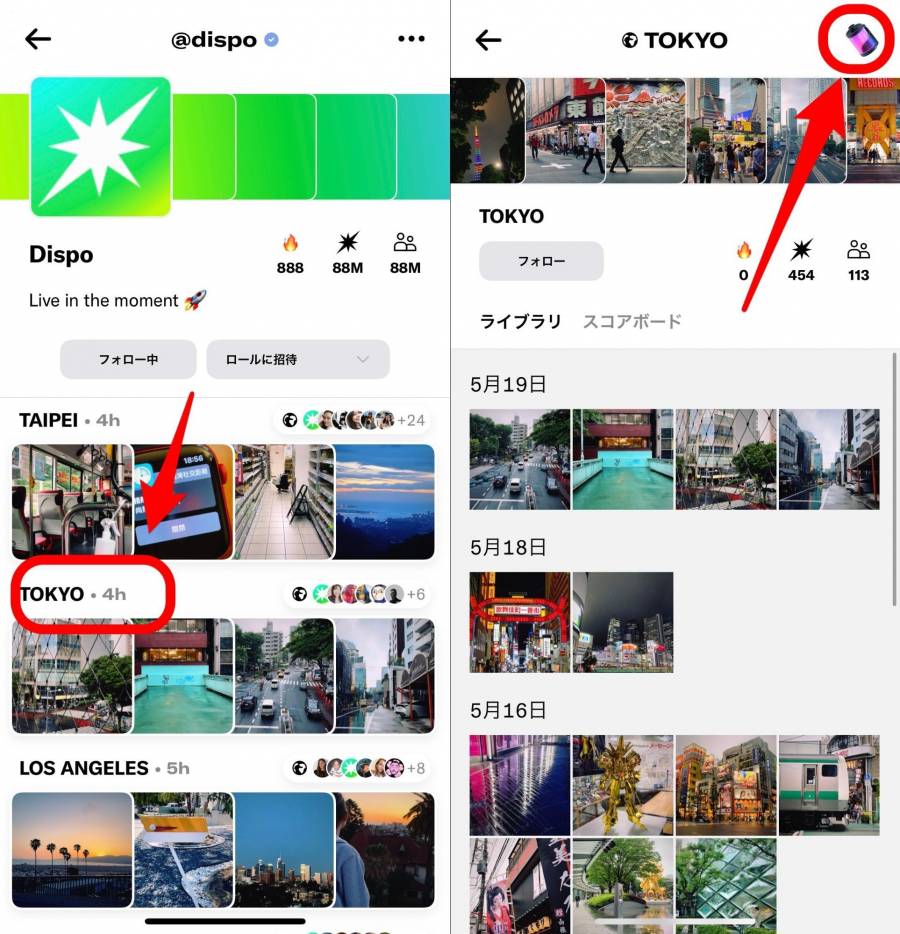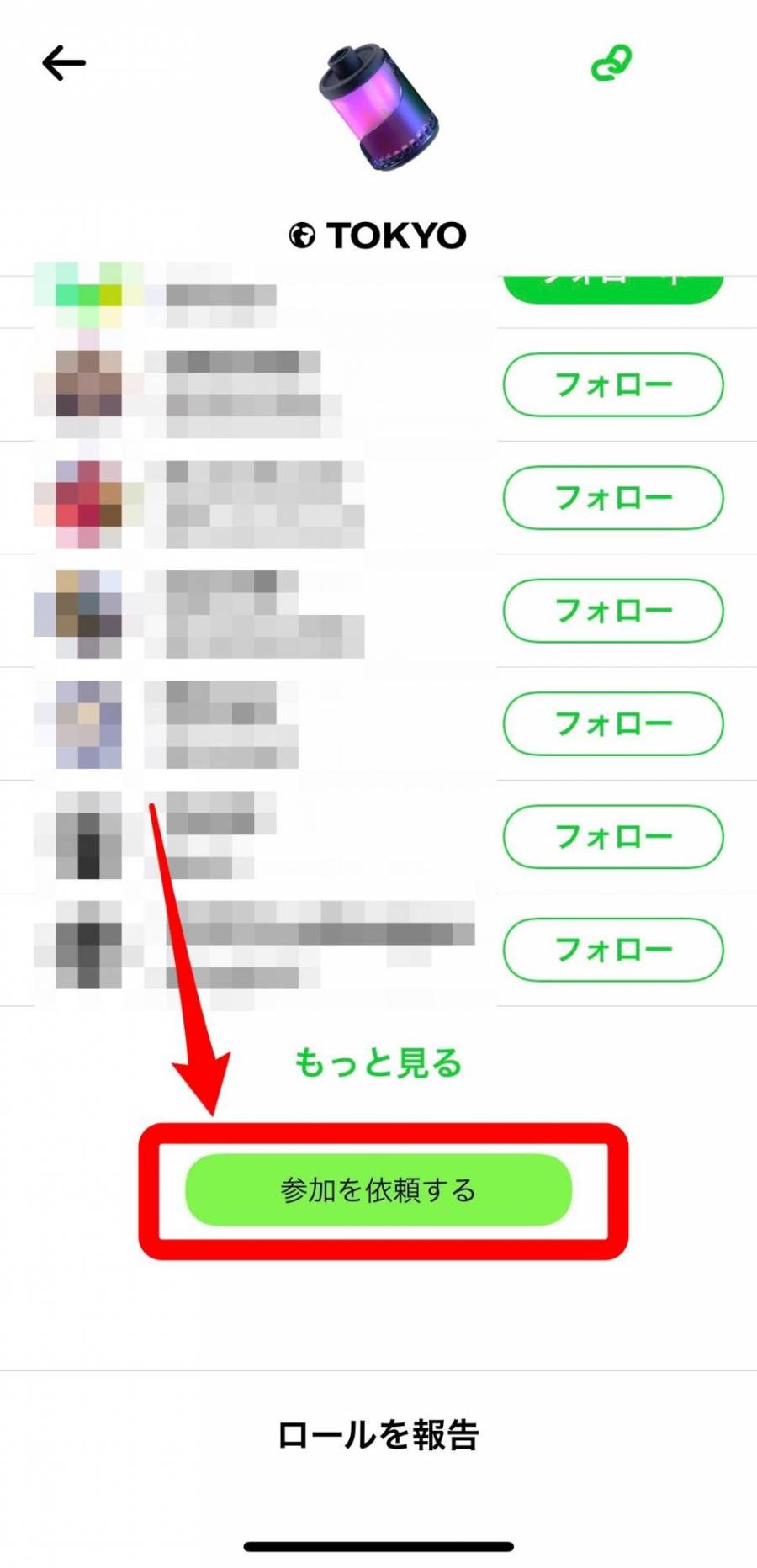『Dispo(ディスポ)』は2021年2月頃から注目を集めている新しい写真SNSアプリです。
その特徴は、使い捨てカメラのような写真が撮れて共有できること。リリース当初は招待制でしたが、2021年3月から招待なしでもiPhoneユーザーであれば誰でも利用できるようになりました。
今回はそんな『Dispo』の使い方や写真の撮り方のコツを紹介します。

『Dispo(ディスポ)』の使い方 使い捨てカメラみたいな写真SNSアプリが面白い
最終更新日:2021年05月27日

最近は写真をデータで保存することが増えましたが、プリントして手元に残しておくのもまた良いものです。
「ALBUS」では毎月”ずっと無料”で、8枚まで写真のプリントを注文できます。家族や子どもとの思い出のアルバムを作ってみてはいかがでしょうか。
『Dispo』とは 新感覚の写真共有SNS
『Dispo』は写真を撮り共有することができるSNSアプリです。
『Dispo』という名前は「Disposable Camera(使い捨てカメラ)」にちなんでつけられました。使い捨てカメラで写真を撮り、撮った写真をプリントして友だちに渡す。『Dispo』はそんなアナログ的な感覚で使うことができるアプリです。
写真を撮って共有することができるアプリはすでに多くリリースされています。そんな中で『Dispo』が話題になった理由は、この使い方のユニークさにありました。
そこでまずは従来の写真共有SNSと『Dispo』の違いを説明します。
写真はタイムラインではなく「ロール」で共有する
一般的な写真共有SNSにはタイムラインがあり、アプリを開くと自動的にタイムラインにフォロワーの画像が流れていきます。
しかし『Dispo』にはタイムラインがありません。『Dispo』ではそれぞれのユーザーが「ロール(カメラロール)」というフォルダを作り、そこに写真を入れて共有します。
共有されている写真を見たいときは、相手のロールに自分からアクセスします。なお、ロールは複数作ることができ、公開範囲を選ぶこともできます。
共有できるのは『Dispo』で撮った無編集の写真のみ
『Dispo』で共有できる写真は『Dispo』で撮った写真だけです。端末のカメラロールから写真をインポートして共有することはできません。
さらに『Dispo』には編集機能がなく、写真のトリミングや加工はできません。また、キャプションやハッシュタグをつけることもできません。なお、ほかの人が共有した写真に対していいねをつけたりコメントをつけることはできます。
とてもシンプルに写真を共有し、それに対してシンプルなリアクションをすることができる。この簡単さも『Dispo』の特徴です。
使い捨てカメラ風の「エモい」写真が撮影できる
『Dispo』で撮れる写真は、使い捨てカメラ風のちょっと懐かしい雰囲気の写真です。
最近は「エモい(感情が揺さぶられるような)」「チル(落ち着く、まったりする)」な写真も注目を集めています。いわゆる「映え」とは一味違う、今っぽい写真を撮りたい人におすすめです。
撮影した写真を確認できるのは翌朝9時
一般的な写真アプリの場合、撮った写真はその場ですぐ確認することができます。
しかし『Dispo』で撮った場合は、翌朝の9時にまで確認できません。フィルム写真の現像を待つような感覚で、できあがりを待つ体験ができます。
『Dispo』で写真を撮る方法
それでは、実際に『Dispo』で写真を撮ってみましょう。
アプリをダウンロードし、ログインする
『Dispo』をダウンロードし、ログインします。ログインの方法は、AppleID、SnapchatのID、そして電話番号を使った方法の3つです。好きな方法でログインしてください。
『Dispo』のカメラ画面の見方
アプリを立ち上げたらまずカメラ画面が表示されます。カメラ画面の見方は以下の通りです。
①シャッターボタン
→写真を撮るときにタップします
②ファインダー
→ここから見える範囲の光景を撮ることができます
③ズーム
→右にスライドすると引きで、左にスライドするとアップで撮影できます
④フラッシュ
→フラッシュON/OFFをここで切り替えます
⑤インカメラ切り替え
→インカメラに切り替えたいときはここをタップします
写真を撮る
撮るときはシャッターボタンをタップします。
写真に撮れる範囲は、画面中央のファインダー画面で確認してください。露出(明るさ)やピントの調整はできません。必要に応じてフラッシュやズーム機能、インカメラを使うなどしてください。
撮った写真を確認できるのは翌朝9時
撮った写真は翌朝9時まで確認できません。
翌朝9時になるとアプリから通知がきます。通知が来たらアプリを起動して写真を確認してください。
撮った写真は「ライブラリ」画面で確認します。「ライブラリ」画面を見るには、画面下の写真のアイコンをタップしてください。
『Dispo』で写真を撮る2つのコツ
『Dispo』でいい写真を撮るには、2つコツがあります。
『Dispo』はファインダーが小さく、構図などが確認しにくいという特徴があります。さらに撮った写真をすぐに確認することができないため、その場でいい写真が撮れたかどうか判断することはできません。ほかのカメラアプリとの違いに最初は戸惑う人もいることでしょう。
紹介するコツをおさえて、どんどん写真を撮ってみてください。
【コツその1】手ブレに注意する
ひとつめのコツは、手ブレしないように両手でしっかりiPhoneを構えることです。iPhoneの機種によっては手ブレ補正機能がついていますが、それでもあわてて構えて撮るとどうしても写真はブレてしまいます。
標準カメラアプリで撮っているときはすぐに確認して撮りなおしもできます。しかし『Dispo』はすぐに確認できないため、翌朝になってブレに気づいて残念な気持ちになることも。落ち着いて、ブレないように写真を撮りましょう。
【コツその2】たくさん撮る
もうひとつのコツは、たくさんの枚数を撮ることです。
ファインダーが小さい、露出などの調整ができないのはしょうがないと割り切って、どんどん枚数を撮りましょう。
たくさん撮って『Dispo』の写真に慣れてくると、次第にどんな感じの仕上がりになるかある程度予想できるようになってきますよ。
『Dispo』で撮った写真を写真を共有する方法
『Dispo』では、写真はロールで共有します。他のユーザーも自由に見られる公開ロールを作って、そこに写真を追加する方法を紹介します。
ロールを作る
まずはロールを作ります。カメラフィルムのアイコンをタップしてロール画面を開きます。続いて右上にある「+」のアイコンをタップします。
ロール名を決めて公開範囲を設定します。
①ロール名を設定します。
②共有範囲を設定します。「プライベート」は自分と招待した特定のユーザーだけが見ることができます。「公開」は『Dispo』ユーザーであれば誰でも見ることができます。
③最後に「作成」ボタンをタップして新規ロール作成は完了です。
写真をロールに追加する
ロールを作ったら、写真を追加します。まずはライブラリ画面を開いて、ロールに追加したい写真を選んでください。選んだら、右上の「…」をタップし「ロールに追加」を選びます。
ロール一覧が表示されるので、追加したいロールを選びます。「追加されました」と表示されていれば追加完了です。
ロールの公開範囲を切り替える
ロールは公開範囲を変更することができます。まずは範囲を変更したいロールを選択します。
ロールのライブラリ画面が表示されます。続いて、この画面の右上にあるロールのアイコンをタップします。
ロールの名前や説明、ロールに写真を追加した人などが表示されます。ここでロールの名前をタップします。
このロールが公開ロールの場合は「プライベートロールにする」、プライベートロールの場合は「公開ロールにする」と表示されます。ここをタップして公開範囲を変更します。
ほかのユーザーと一緒にロールを使い写真を共有する
『Dispo』では友だちなどほかのユーザーと一緒にロールに写真を追加することもできます。
この機能を使えば、たとえば一緒の旅行中に『Dispo』で写真を撮っておいて、帰ってきてから共同のロールを作って互いの写真を追加していくこともできます。プリントアウトした写真を持ち寄って、1冊のアルバムを作る作業をイメージするとわかりやすいかもしれません。
ほかのユーザーと一緒にロールに写真を追加する方法は2つあります。自分のロールにユーザーを招待する方法と、ユーザーのロールに招待してもらう方法です。
自分のロールにほかのユーザーを招待する
自分のロールにほかのユーザーを招待するときは、まず招待したいロールを選び、ロールのアイコンをタップします。ここまではさきほどのロールの公開範囲変更と同じです。
ロールの名前やメンバーが表示されたら「メンバーを招待」をタップします。
検索窓にユーザーの『Dispo』のIDを入れて検索します。友だちをロールに招待する場合は、事前にIDを確認しておくといいでしょう。
追加したいユーザーの横にある「招待する」をタップして招待を送ります。あとは相手が招待を受ければOKです。
ほかのユーザーの公開ロールに参加する
友だちなど、ほかのユーザーの共有ロールに参加する方法です。
まずは、ユーザーのページにアクセスします。続いて公開しているロールから、参加したいロールを選びます。
選んだら、右上のロールアイコンをタップします。
「参加を依頼する」をタップして、参加リクエストを送ります。
相手がリクエストを許可したら、そのロールに一緒に写真を追加することができます。
『Dispo』で写真を撮る&共有する新しい楽しみを味わおう!
『Dispo』は、使い捨てカメラ風の写真を撮ってロールで共有するだけというとてもシンプルなアプリです。撮れる写真や共有ロールを使った写真の共有方法には、今までの写真共有SNSとはひとあじ違う魅力や面白さがありますよ。
iPhoneユーザーであれば招待なしに使えるので、興味がある方はぜひこの記事を参考にして利用してみてください。
こちらの記事もおすすめ